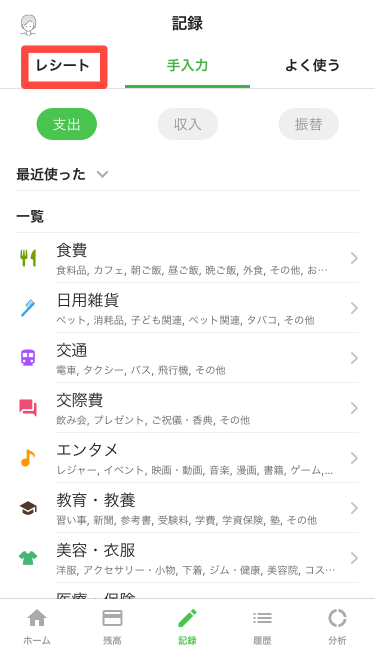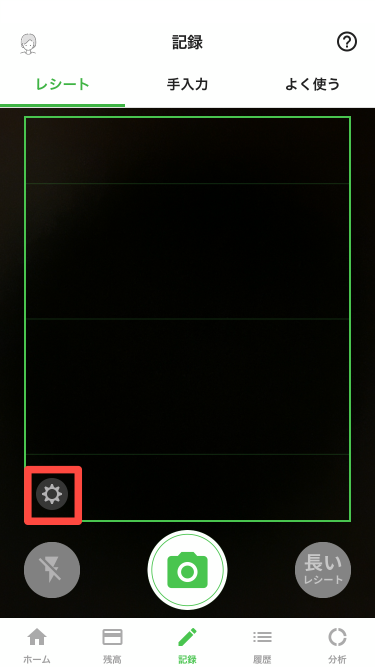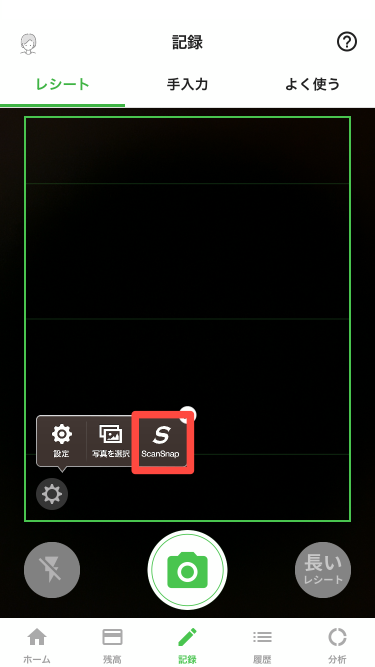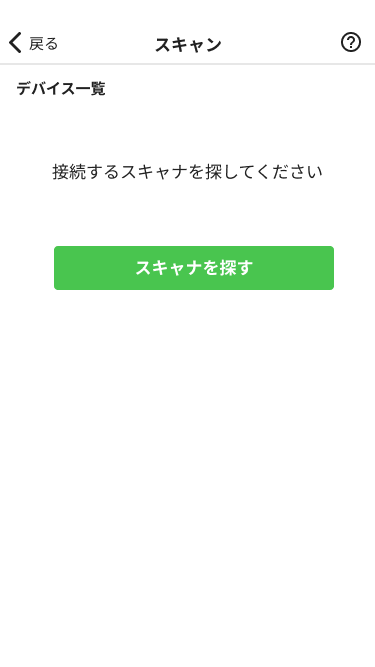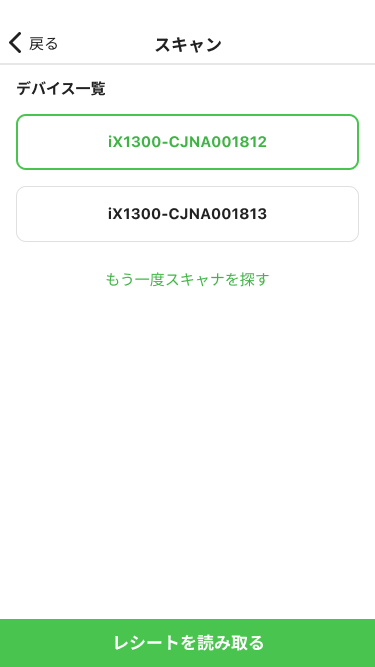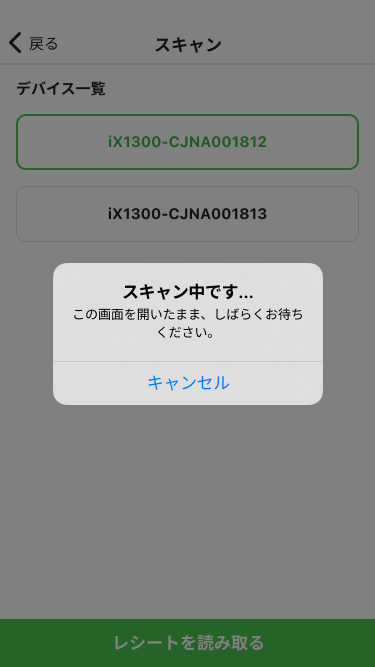ScanSnap と連携してレシートを読取する
ScanSnap 連携はアプリ版からご利用いただけます。 Web 版 Zaim から ScanSnap による読み取りはできないため、ご了承ください。
※iOS版アプリ v11.13.0、Android版アプリ v4.6.0 より前のバージョンをご利用中の場合はScanSnap と連携してレシートを読取する(旧バージョン)をご確認ください。
目次
準備:ScanSnap 本体
- 本体の電源を入れる
- 読み取りボタンが青く光るのを確認
- 無線 LAN のボタンが青く光るのを確認
レシート読取の操作方法
- ScanSnap 本体にレシートをセット
- Zaim アプリを起動し、[記録] タブから [レシート] をタップ
- [歯車アイコン] をタップ
- [ScanSnap] をタップ
- デバイスの検索と接続の確認画面で「許可」をタップ
- 「スキャナを探す」をタップ
- デバイス一覧から該当するものを選択
- 「レシートを読み取る」をタップ
- 確認画面で読み取りを続ける場合は「OK」、やめる場合は「キャンセル」をタップ
- レシート読取り結果の内容を確認して、記録する
読み取ったレシート画像の保存方法
- Zaim アプリにて、レシート撮影画面を表示する
- 画面左下「歯車マーク」をタップし、「設定」を選択
- 「画像をアルバムに保存」をオンにする
対応している機種
Scansnap iX100※ / iX110 / iX500 / iX 1300 / iX1500 / iX1600 / iX2500 ※ Scansnap iX100 では、長いレシートの読み取りに対応しておりません
詳細は、こちら をご覧ください。
接続に困ったら
無線 LAN の接続がうまくいかない場合は PFU の公式 Q&A をご確認ください。